测试服务器更新 —simon工作
来源:互联网 发布:淘宝学生平价女装店 编辑:程序博客网 时间:2024/05/29 08:04
测试服务器更新:
一.连接到测试服务器
SecureCRT连接服务器
(1)在sessions右击选择New Session
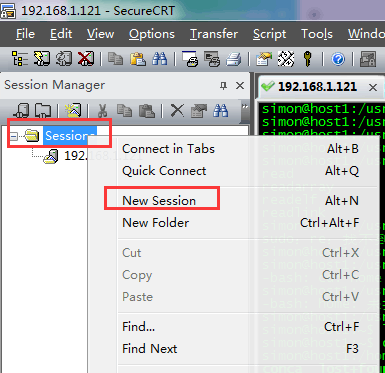
(2)选择SSH2协议,点击下一步

(3)hostname 处填入服务器的IP地址 Port 端口号22(SSH的端口号)username处填入用户名,点击下一步

(4)描述可写可不写,点击完成

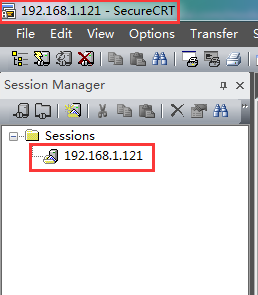
2.FileZilla连接服务器
(1)新建站点 文件—>站点管理器

(2)新建站点 我的站点—>新站点

(3)输入连接的信息 主机:服务器地址 端口号:22 登录类型:正常 用户名 密码—>确定

二、更新代码上传(这一步需要给项目打包)
1.项目打包
(1)展示ant window—>show view —>ant
(2)点击小蚂蚁的图标,在new fangdo右键,这里没法截图了
右键—>Run As—>Ant build(后边又快捷键的那个)
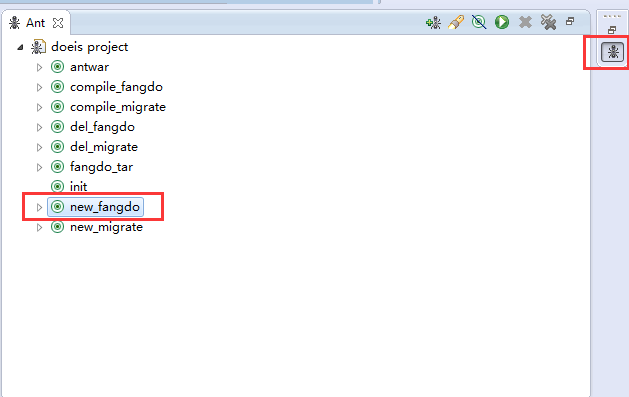
(3)查看控制台,找到打包的总目录是删除的目录 c:/ant/doeis/ROOT(记住这个目录)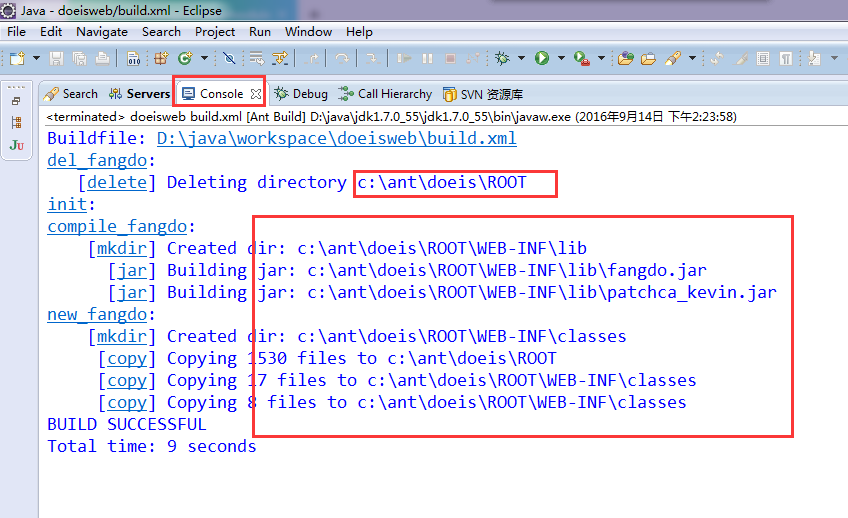
2.上传代码至服务器
(1)在站点管理站—>高级设置本地目录,就是刚刚给代码打包的根目录,这里是c:\ant\doeis\ROOT
默认远程目录为服务器上的目录/usr/local/jxzc/webapps/ROOT

(2)主要代码都在web-inf下

(3)双击打开web-inf ,java文件都在lib下的fangdo.jar(被编译成.class文件了)直接提交fangdo这个jar包就可以了
其它的配置文件都在classes下

(4)右键需要提交的文件或文件夹—>上传 ,一定要传输完成,传输失败那里不能有数字出现
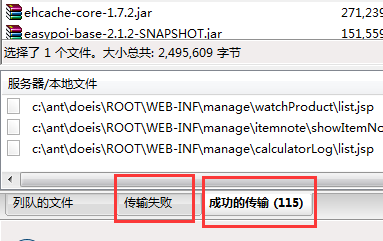
至此,代码上传完毕
三、重启tomcat服务器
(1)打开SecureCRT ,打开服务器的连接192.168.1.121
(2)重启tomcat7的命令 /etc/init.d/tomcat7 restart 如果显示下图3所示的内容,则表示已经成功(下边的就 不用看了)
(3)如果现实 You need root privileges to run this script 则说明权限不够
需要在执行的命令前加sudo
sudo说明:sudo使一般用户不需要知道超级用户的密码即可获得权限。
此时输入命令 sudo /etc/init.d/tomcat7 restart 如果显示下图3所示的内容,则表示已经成功
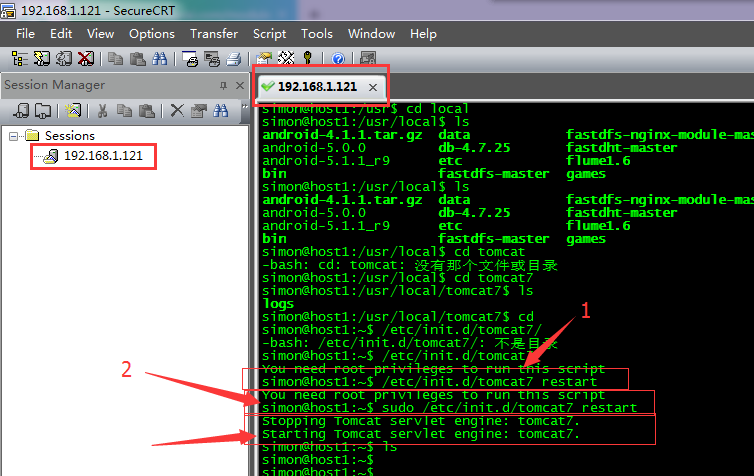
至此,tomcat重启成功。
服务器更新完毕
- 测试服务器更新 —simon工作
- 服务器集群测试积累【更新】
- Chemical Secret——7、Christine and Simon
- Simon游戏
- 服务器更新
- dubbo服务器集群的时候,测试服务器更新了最新代码,开发还未更新,调用接口的时候时好时坏
- 测试工作---手动测试
- Windows环境,svn服务器地址换了,如何更新本地工作目录
- 解决方案更新boside后快捷启动测试抛异常(工作空间路径过长)
- 工作中积累的一些验证基础知识的测试代码(以后不定期更新)
- 测试工作中遇到的英文缩写解释(持续更新)
- 数据库—服务器的工作流程
- Simon-【深入理解数据结构】有根树的不同实现① —— 并查集
- Simon-【深入理解数据结构】有根树的不同实现② —— 二叉堆
- Scarborough Fair -- Paul Simon
- 欢迎光临Simon个人空间
- good site simon
- simon手册翻译_part1
- Android6.0系统增加那些新特性
- iOS 的部分问题
- STM32的堆栈(Heap&Stack)空间
- JS获取当前浏览器名称
- Java中Log4J使用教程(一)
- 测试服务器更新 —simon工作
- TiDB 集群安装
- 泛型与多态瞎想
- nova-compute服务down的原因总结
- 虚拟机下(Ubuntu12.04)与windows文件共享传输
- DB:oracle锁表,删除会话
- 2016 年最受欢迎的编程语言是什么?
- VC++入门经典学习笔记--继承和面向对象
- 细说 webpack 之流程篇


